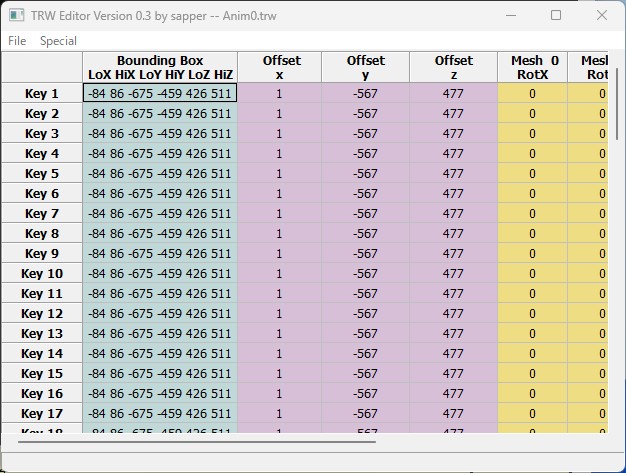TRW Editor
■TRW Editor
WADMergerのAnimationEditorで作成したtrwファイルを編集するソフト。
WADMergerは、多機能でもバグが多いと嘆いていた私の声を知ってか知らずか、AnimationEditorのアニメーション作成機能だけを取り出したようなツールです。
簡単な動きはWADMergerのAnim Wizardの方が便利だと思いますが、一部の動きだけ変更したい時、例えば、上半身の動きはそのままで下半身の動きだけ変更したい時とか、複数のメッシュに別々の動きをさせたい時とかに重宝します。
図解付きのマニュアルが付いているので、すぐに使えるようになると思います。
マニュアルではtrwファイルを取り出し、CSVファイル(数値とコンマだけのファイル)に変換。
ExcelやOpenOfficeのような表計算ソフトでCSVファイルを編集、TRWに変換してオブジェクトに戻す。
という風に説明されています。
なのでWADMergerとExcelやOpenOfficeのような表計算ソフトが必須のツールです。
昔のツールなので最新のWindowsに対応しているかは、ダウンロードして調べてください。
名称:
TRW Editor(フリーソフト)
開発者:
sapper
使っているバージョン:
インストール
ダウンロードしたファイルを任意のフォルダに解凍する。
別途、
trwファイルを作成するためWADMergerが必要です。
CSVファイルを編集するにはExcelやOpenOfficeなどの表計算ソフトがあった方が良いでしょう。
アンインストール
インストールしたフォルダごと削除します。
起動
インストールしたフォルダにあるtrweditor.exeをダブルクリックします。
黒い画面は、TRW Editorの処理内容などが表示される画面です。
黒い画面しか表示されない場合は、黒い画面を移動させてみてください。
下に隠れているかもしれません。
終了
「File」メニューから「Exit」を選択します。
ヘルプ表示
インストールしたフォルダのDocsフォルダ内に詳しいマニュアルがあります。
簡単な操作説明
- WADMergerのAnimationEditorでtrwファイルを作成します。この時WADMergerは終了させないとtrwファイルが作成できないかもしれません。
- TRW Editorを起動させ「File」メニューの「Open」を選択し、trwファイルを開きます。
- 回転させたいメッシュに数値を設定して変更します。
ちなみに
360度は1024
270度は768
180度は512
90度は256
1度は2.844444...(割り切れず)
になります。
1024以上の数値はWADMerger側で自動的に処理されるようです。
変更点が多い場合は「File」メニューの「Save as CSV」を選択し、CSVファイルに変換して表計算ソフトで変更します。
表計算ソフトで変更後はTRW Editorの「File」メニューの「Open CSV」を選択し、CSVファイルを読み込みます。 - 「File」メニューの「Save as」を選択し、trwファイルを保存します。
- WADMergerのAnimationEditorでtrwファイルを読み込みます。
アニメのSpeed、Accel、効果音、Status Change Editorはリセットされる(WADMergerのFixを当てているとリセットされないかも)ので、AnimationEditorで設定し直す必要があります。またメッシュの数は30個までしか対応していないので注意してください。
これでアニメが変更されます。
TRW Editorのダウンロード先